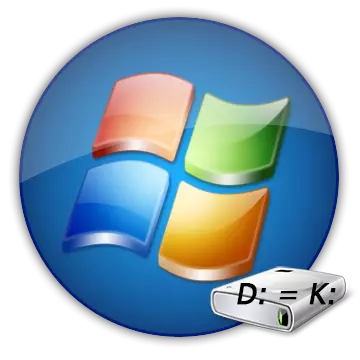
האָבן איר געוואלט צו טוישן די נאָרמאַל דיסק בריוו צו מער אָריגינעל? אָדער די סיסטעם ווען ינסטאָלינג אָס זיך פּריסקרייבד אַ "די" פאָר, און די סיסטעם אָפּטיילונג "E" און איר ווילט צו ברענגען סדר אין דעם? צי איר דאַרפֿן צו באַשטימען אַ זיכער בריוו צו די בליץ פאָר? קיין פּראָבלעם. סטאַנדאַרד ווינדאָוואַ מיטל אַלאַוז איר צו לייכט ינסטרומענט דעם אָפּעראַציע.
רענאַמע די היגע דיסק
Windows כּולל אַלע די נייטיק מכשירים פֿאַר ריניימינג די היגע דיסק. זאל ס קוק בייַ זיי און די ספּעשאַלייזד אַקראַניז פּראָגראַם.אופֿן 1: אַקראַניז דיסק דער דירעקטאָר
אַקראָניס דיסק דירעקטאָר אַלאַוז איר צו בעשאָלעם מאַכן ענדערונגען צו די סיסטעם. אין דערצו, עס האט גענוג אַפּערטונאַטיז אין ארבעטן מיט פאַרשידן דעוויסעס.
- לויפן די פּראָגראַם און וואַרטן אַ ביסל סעקונדעס (אָדער מינוט, דיפּענדינג אויף די נומער און קוואַליטעט פון די פארבונדן דעוויסעס). סעלעקטירן דעם געוואלט דיסק, ווען די רשימה איז אויס. אויף די לינקס עס איז אַ מעניו אין וואָס איר ווילן צו "טוישן דעם בריוו".
- ינסטאַלירן אַ נייַ בריוו און באַשטעטיקן דורך דרינגלעך "גוט".
- אויף די שפּיץ, די געל פאָן וועט דערשייַנען מיט די ינסקריפּשאַן "צולייגן ווארטן אָפּעראַטיאָנס". דריקט אויף עס.
- צו אָנהייבן דעם פּראָצעס, גיט די פאָרזעצן קנעפּל.

אָדער איר קענען גיט "פּקם" און קלייַבן די זעלבע פּאָזיציע - "טוישן דעם בריוו".
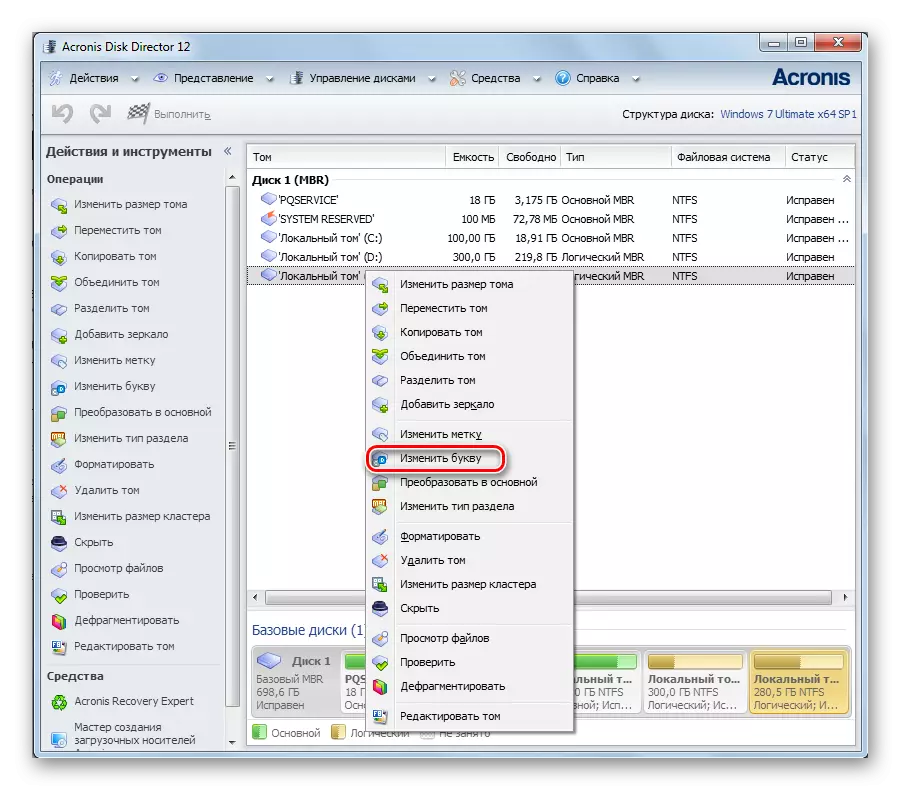



א מינוט שפּעטער, אַקראָניס וועט דורכפירן דעם אָפּעראַציע און דער דיסק איז באשלאסן מיט די נייַע בריוו.
אופֿן 2: "רעגיסטרי רעדאַקטאָר"
דער אופֿן איז נוציק אויב איר שטרעבן צו טוישן דעם בריוו פון די סיסטעם צעטיילונג.
געדענקט אַז דער טעות אין ארבעטן מיט די סיסטעם אָפּטיילונג איז קאַטאַגאַריקלי אוממעגלעך!
- רופן די רעגיסטרי רעדאַקטאָר דורך "זוך", גערעדט:
- גיין צו די קאַטאַלאָג
HKEY_LOCAL_MACHINE \ סיסטעם \ mundendevice
און גיט עס "פּקם". סעלעקטירן "פּערמישאַנז".
- די פּערמישאַנז פֿענצטער וועט עפענען פֿאַר דעם טעקע. נאַוויגירן צו דער "אַדמיניסטראַטאָרס" רעקאָרד און מאַכן זיכער אַז די טשעקקבאָקסעס זענען אין די "לאָזן" זייַל. נאָענט די פֿענצטער.
- אין דער רשימה פון טעקעס אין די דנאָ, עס זענען פּאַראַמעטערס וואָס זענען פאַראַנטוואָרטלעך פֿאַר די אותיות פון די דיסקס. געפֿינען די וואָס איר ווילן צו טוישן. דריקט אויף "פּקם" און דערנאָך "רענאַמע". דער נאָמען וועט ווערן אַקטיוו און איר קענען רעדאַגירן עס.
- ריסטאַרט די קאָמפּיוטער צו ראַטעווען די רעגיסטרי ענדערונגען.
regedit.exe

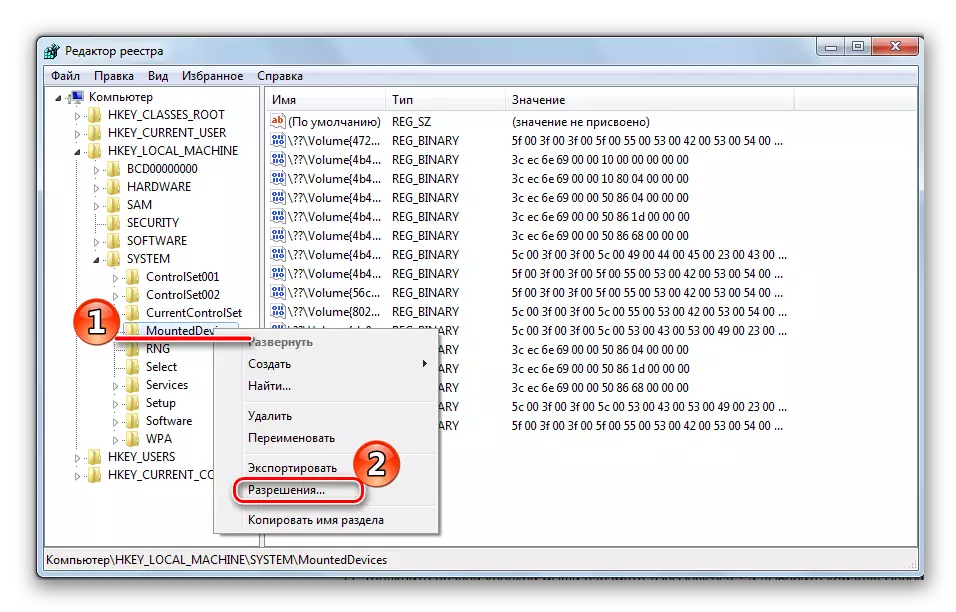

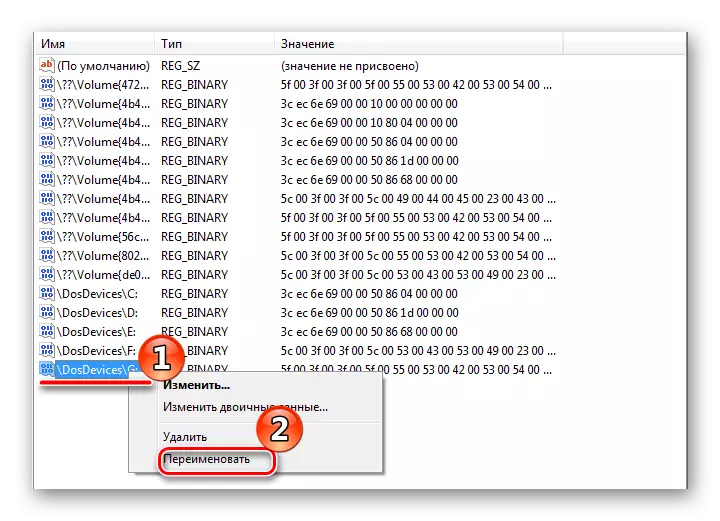
מעטאָד 3: "דיסק מאַנאַגעמענט"
- מיר גיין צו די "קאָנטראָל פּאַנעל" פון די "אָנהייב" מעניו.
- גיין צו די אָפּטיילונג "אַדמיניסטראַטיאָן.
- ווייַטער איך באַקומען אין די סאַבסעקשאַן "קאָמפּיוטער פאַרוואַלטונג".
- דאָ מיר געפֿינען די נומער "דיסק קאָנטראָל". עס וועט באַלד שטיוול אַרויף און ווי אַ רעזולטאַט איר וועט זען אַלע דיין דרייווז.
- קלייַבן די אָפּטיילונג מיט וואָס איר וועט אַרבעטן. דריקט אויף עס רעכט מויז קנעפּל (PCM). אין די פאַל-אַראָפּ מעניוז, גיין צו די "טוישן דיסק בריוו אָדער דיסק דרך" קוויטל.
- איצט עס איז נייטיק צו באַשטימען אַ נייַע בריוו. סעלעקטירן עס פון מעגלעך און גיט "גוט".
- א פֿענצטער זאָל זיין געוויזן אויף דעם עקראַן מיט אַ ווארענונג וועגן די מעגלעך טערמאַניישאַן פון די פאָרשטעלונג פון עטלעכע אַפּלאַקיישאַנז. אויב איר נאָך ווילן צו פאָרזעצן, גיט "יא."


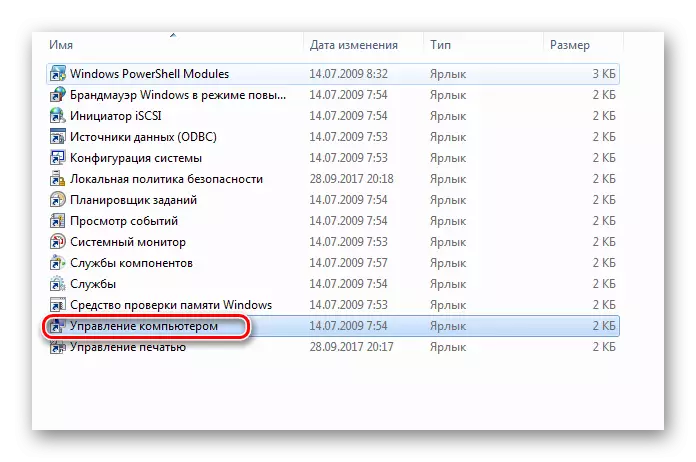

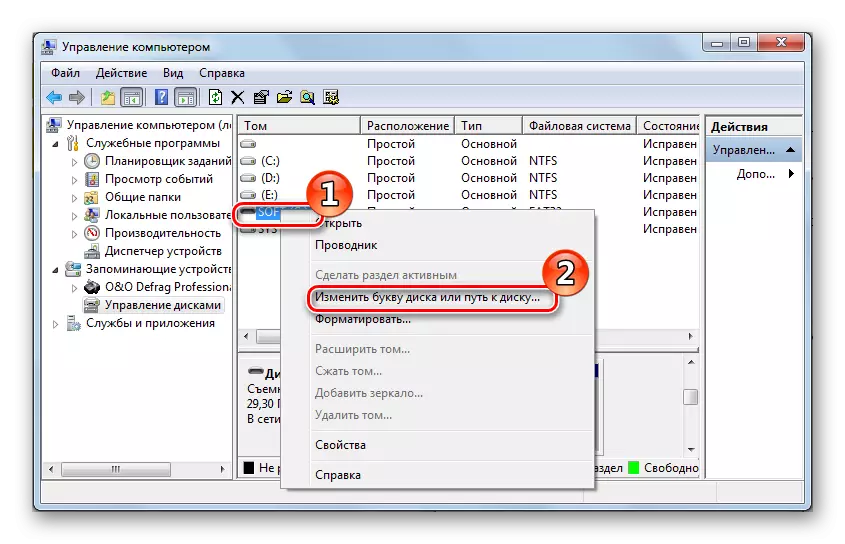
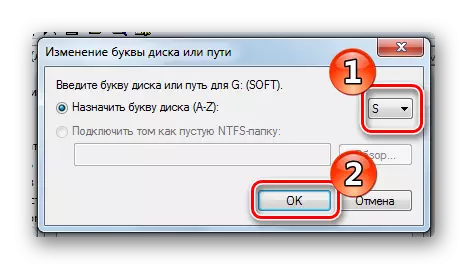
אויב איר דאַרפֿן צו טוישן די אותיות פון וואַליומז אין ערטער, איר מוזן ערשטער באַשטימען אַ אַנאַקיאַפּייד בריוו צו דער ערשטער פון זיי, און בלויז דאַן טוישן די רגע בריוו.

אַלע איז גרייט.
זיין גאָר ציכטיק מיט די ריניימינג פון די סיסטעם צעטיילונג אַזוי ווי נישט צו טייטן די אָפּערייטינג סיסטעם. געדענקען אַז די מגילה זענען ספּעסיפיעד צו דעם דיסק און נאָך ריניימינג, זיי וועלן נישט קענען צו לויפן.
